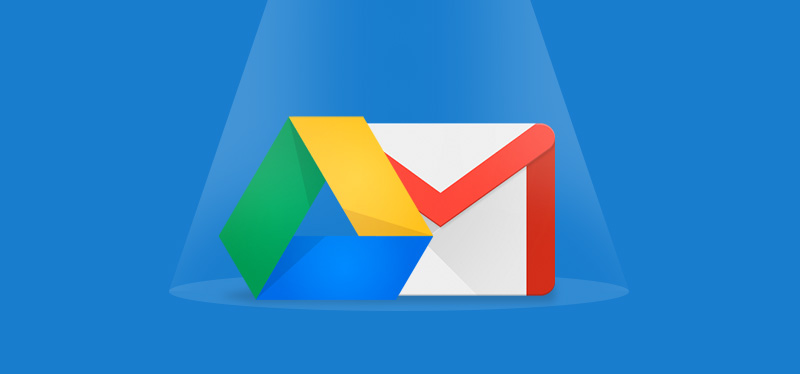
2 trucos fáciles para liberar espacio en Gmail y en Google Drive
Una simple búsqueda en Gmail puede ayudarte a identificar y borrar los mensajes más pesados y así liberar espacio en los servicios integrados de Google.
Quizá todavía no lo sepas pero existe una manera muy simple de liberar espacio en Gmail y en Google Drive. Además, si usas los dos servicios, ¿ya te diste cuenta de que por ser integrados, el conteo de uno afecta el espacio libre del otro?
Si no quieres crear dos cuentas diferentes y tener el tedioso trabajo de entrar y salir todo el tiempo, el truco es utilizar la poderosa búsqueda de Google dentro de Gmail para localizar y borrar los mensajes con los anexos más pesados.
¿Listo para liberar espacio en Gmail y Google Drive?
¡Buscar, identificar, borrar!
Sin duda vas a encontrar muchas cosas de las cuales ni te acordabas, pero es sólo cuestión de tener cuidado para no borrar mensajes que todavía te son útiles o importantes.
Funciona de esta manera: En el cuadro de búsquedas, ubicado al lado del logo de Google, ingresa size: + un número en bytes para servir de parámetro. ¿No lo entendiste? Entonces sigue estos trucos:
size: 5000000 filtra mensajes con anexos más grandes que 5MB;
size: 25000000 filtra mensajes con anexos más grandes que 25MB;
size: 100000000 filtra mensajes con anexos más grandes que 100MB.

Serán exhibidos sólo los mensajes recibidos y enviados con anexos superiores al tamaño que informaste en la búsqueda. Localiza lo que deseas borrar y sigue.
Si desea restringir los resultados a los mensajes de la bandeja de entrada o salida, simplemente complementa tu búsqueda con in:inbox o in:sent.
Un ejemplo: si deseas buscar por mensajes con más de 25MB que estén sólo en la bandeja de entrada debes ingreasr: size: “25000000 in:inbox“.
Lee también: ¿Cómo usar las funciones de Gmail en cuentas de Outlook y Yahoo?
¿Demasiado laborioso?
Una alternativa más práctica es usar Find Big Mail, un servicio gratuito creado por tres ingenieros de software que pretenden ofrecer una solución a los que encuentren el mensaje de espacio agotado en Gmail.
Haz click en el botón naranja (Start), autentica tu cuenta Google y localiza con facilidad los emails más pesados en tus bandeja de mensajes.
Fácil, ¿no? Y tú, ¿usas la búsqueda de Google para facilitar tu vida en Gmail?


